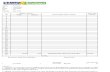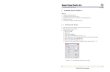78 78 BAB IV IMPLEMENTASI DAN EVALUASI SISTEM 4.1 Implementasi Sistem Implementasi bertujuan untuk menerapkan sistem yang dibangun agar dapat mengatasi permasalahan yang telah diangkat pada penelitian ini. Tahap- tahap yang dilakukan pada implementasi ini adalah mengidentifikasi kebutuhan sistem baik perangkat keras maupun perangkat lunak serta menerapkan rancangan dan evaluasi sistem yang dibangun. 4.1.1 Kebutuhan Sistem Dalam merancang dan membangun sistem informasi pengggajian karyawan terdapat beberapa perangkat keras dan perangkat lunak yang akan mendukung dalam implementasi aplikasi ini. pada proses implementasi rancang bangun sistem informasi penggajian karyawan terdapat beberapa spesifikasi perangkat keras dan perangkat lunak yang dibutuhkan. A Kebutuhan Perangkat Keras Agar dapat menjalankan aplikasi penggajian karyawan ini, dibutuhkan perangkat keras (hardware) dengan spesifikasi minimal sebagai berikut: 1. Processor Intel Core 2 Duo 2.00 GHz, 2. RAM 2.50 GB, 3. Alat barcode untuk scan id karyawan 4. Harddisk 80 Gb. 5. Printer untuk mencetak data yang diperlukan.

Welcome message from author
This document is posted to help you gain knowledge. Please leave a comment to let me know what you think about it! Share it to your friends and learn new things together.
Transcript

78
78
BAB IV
IMPLEMENTASI DAN EVALUASI SISTEM
4.1 Implementasi Sistem
Implementasi bertujuan untuk menerapkan sistem yang dibangun agar
dapat mengatasi permasalahan yang telah diangkat pada penelitian ini. Tahap-
tahap yang dilakukan pada implementasi ini adalah mengidentifikasi kebutuhan
sistem baik perangkat keras maupun perangkat lunak serta menerapkan rancangan
dan evaluasi sistem yang dibangun.
4.1.1 Kebutuhan Sistem
Dalam merancang dan membangun sistem informasi pengggajian
karyawan terdapat beberapa perangkat keras dan perangkat lunak yang akan
mendukung dalam implementasi aplikasi ini. pada proses implementasi rancang
bangun sistem informasi penggajian karyawan terdapat beberapa spesifikasi
perangkat keras dan perangkat lunak yang dibutuhkan.
A Kebutuhan Perangkat Keras
Agar dapat menjalankan aplikasi penggajian karyawan ini, dibutuhkan
perangkat keras (hardware) dengan spesifikasi minimal sebagai berikut:
1. Processor Intel Core 2 Duo 2.00 GHz,
2. RAM 2.50 GB,
3. Alat barcode untuk scan id karyawan
4. Harddisk 80 Gb.
5. Printer untuk mencetak data yang diperlukan.

79
B Kebutuhan Perangkat Lunak
Perangkat lunak memiliki sifat yang bertolak belakang dengan perangkat
keras. Perangkat lunak tidak berbentuk fisik dan tidak dapat dipegang, perangkat
lunak memiliki peran dalam menghubungkan antar pengguna dengan perangkat
keras melalui user interface yang dimengerti oleh pengguna. Perangkat lunak
mencakup sistem operasi hingga aplikasi yang terdapat pada sistem operasi.
Spesifikasi minimum perangkat lunak yang digunakan untuk menjalankan aplikasi
penggajian karyawan pada UD. New Sehati yaitu sebagai berikut:
1. Microsoft Windows 7 32 bit
2. Google Chrome versi 20 atau Mozilla Firefox versi 5
3. XAMPP Versi 2.5.8
4.1.2 Penjelasan Implementasi Sistem
Implementasi sistem yaitu berfungsi menjelaskan cara kerja aplikasi
penggajian karyawan ini ketika diimplementasikan. Fungsi lain dari penjelasan
implementasi sistem adalah mengenalkan pengguna mengenai cara kerja atau alur
dari aplikasi penggajian karyawan.
a. Form Login adalah sebuah form yang berfungsi untuk mengecek akun
pengguna (user) yang akan menggunakan aplikasi penggajian karyawan ini.
Ada 3 (tiga) kelompok user yang bisa melakukan login, yaitu pertama user
pemilik, kedua user admin dan yang ketiga user untuk masing-masing
karyawan pada UD. New Sehati dan yag terakhir ada login absensi yang
digunakan untuk membuk halaman untuk input kehadiran saja, baik kehadiran
kerja karyawan maupun kehadian lembur kayawan. Tampilan form mengecek
login dapat dilihat pada Gambar 4.1.

80
Gambar 4.1 Form Login
b. Form Master Tugas adalah form yang berfungsi untuk mengisi dan mengubah
data tugas yang ada pada UD. New Sehati. Form ini hanya bisa diakses oleh
admin. Tampilan form master tugas dapat dilihat pada Gambar 4.2.
Gambar 4.2 Form Master Tugas

81
c. Form Master Karyawan adalah form yang berfungsi untuk mengisi dan
mengubah data karyawan yang ada pada UD. New Sehati. Form ini bisa
diakses oleh admin dan pemilik. Tampilan form master karyawan dapat dilihat
pada Gambar 4.3
Gambar 4.3 Form Master Karyawan
d. Form User Lain berguna untuk mengisi dan mengubah data user yang bisa
login pada aplikasi penggajian karyawan selain user masing-masing
karyawan. Form ini hanya bisa diakses oleh admin. Tampilan form user lain
dapat dilihat pada Gambar 4.4

82
Gambar 4.4 Form User Lain
e. Form Surat Perintah Lembur adalah form yang diisi oleh pemilik untuk
memberi informasi kepada karyawan bahwa diperintahkan untuk lembur
sesuai dengan tugas yang dibutuhkan oleh pemilik. Form ini bisa diakses oleh
pemilik dan admin. Tampilan halaman surat perintah lembur dapat dilihat
pada Gambar 4.5 dan untuk halaman tambah surat perintah lembur baru dan
edit surat perintah lembur dapat dilihat pada Gambar 4.6
Gambar 4.5 Form Surat Perintah Lembur

83
Gambar 4.6 Form Tambah Dan Edit Surat Perintah Lembur Baru
f. Form Jadwal Lembur adalah form yang digunakan untuk melihat jawaban dari
karyawan yang telah diberikan surat perintah lembur sebelumnya. Setiap surat
perintah lembur yang dibuat akan keluar pada saat karyawan melakukan input
kehadiran kerja, baik pada saat hadir atau pada saat pulang tergantung kapan
surat perintah lembur dibuat, pada saat itu karyawan memberi jawaban apakah
bisa mengikuti lembur atau tidak seperti yang ada pada Gambar 4.7. jadwal
lembur dapat dilihat pada Gambar 4.8 dan detail jadwal lembur dapat dilihat
pada Gambar 4.9

84
Gambar 4.7 Form Konfirmasi Lembur Karyawan
Gambar 4.8 Form Jadwal Lembur

85
Gambar 4.9 Detail Jadwal Lembur
g. Form Jadwal Kerja adalah form yang diisi oleh pemilik untuk merolling dan
mengganti/mengedit jadwal kerja karyawan laki-laki khususnya yang
memiliki tugas menggoreng. Form ini bisa diakses oleh pemiik dan admin.
Tampilan halaman jadwal kerja dapat dilihat pada Gambar 4.10 dan untuk
halaman mengganti/mengedit jadwal kerja dapat dilihat pada Gambar 4.11.
untuk merolling jadwal shift dapat dilakukan dengan cara klik button “Rolling
Shift” disebelah pojok kiri atas pada halaman jadwal kerja.

86
Gambar 4.10 Form Jadwal Kerja
Gambar 4.11 Form Mengubah Jadwal Kerja
h. Form Pencatatan Kehadiran Karyawan adalah halaman yang digunakan untuk
mencatat semua kehadiran karyawan baik pencatatan kehadiran kerja maupun

87
kehadiran lembur. Form pencatatan kehadiran karyawan juga berfungsi untuk
menampilkan pemberitahuan jadwal shift kerja untuk aryawan yang telah
diperintahkan sehingga karyawan tersebut dapat langsung menjawab apakah
bisa hadir atau tidak. Form ini bisa diakses oleh admin tetapi yang dapat
menginputkan ID karyawan hanya karyawan yang bersangkutan dengan
mengunakan sistem scan barcode pada ID karyawan di kartu karyawan.
Tampilan pencatatan kehadiran karyawan dapat dilihat pada Gambar 4.12.
Gambar 4.12 Form Pencatatan Kehadiran Karyawan
i. Form Pencatatan Ketidakhadiran Karyawan adalah halaman yang digunakan
untuk mencatat semua karyawan yang tidak hadir kerja, baik shift pagi
maupun shift sore. Untuk karyawan yang tidak hadir akan otomatif berstatus

88
alpa. Bagi karyawan yang melakukan ijin atau sakit dan telah mendapat
persetujuan dari pemilik maka dapat dirubah statusnya dari status alpa menjadi
status sakit atau ijin seperti tampilan pada Gambar 4.14. Form ini bisa diakses
oleh admin dan pemilik. Tampilan pencatatan ketidakhadiran karyawan dapat
dilihat pada Gambar 4.13
Gambar 4.13 Form Pencatatan Ketidakhadiran Karyawan
Gambar 4.14 Form Edit Status Ketidakhadiran

89
j. Form Kehadiran Karyawan Hari Ini adalah halaman yang digunakan untuk
menampilkan kehadiran kerja karyawan pada hari ini saja. Form kehadiran
karyawan hari ini berfungsi untuk mengedit jam hadir atau jam pulang
karyawan apabila ada kesalahan saat melakukan scan barcode dengan syarat
pegawai harus melakukan konfirmasi dan ijin terlebih dahulu kepada pemilik
agar jam hadir maupun jam pulang dapat diganti oleh admin. Form ini bisa
diakses oleh admin. Tampilan form kehadiran karyawan hari ini dapat dilihat
pada Gambar 4.15
Gambar 4.15 Form Kehadiran Karyawan Hari Ini
k. Form Produk Yang Dihasilkan adalah yang digunakan untuk memasukkan
data produk yang dihasilkan karyawan per harinya. Setiap tugas beda tingkat

90
satuan dalam menghasilkan poduk ada yang memakai satuan kg ada juga yang
terhitung berdasarkan satuan kemasan sesuai dengan ketentuan dari pihak UD.
New Sehati. Walaupun berbeda satuan saat memasukkan jumlah produk yang
dihasilkan tetapi data akan diolah menjadi satuan kg semua untuk ditampilkan
pada saat pemilik melakukan input pemberian bonus. Tampilan produk yang
dihasilkan hari ini dapat dilihat pada Gambar 4.16. Sedangkan untuk histori
produk yang dihasilkan dapat dilihat pada Gambar 4.17.
Gambar 4.16 Form Produk Yang Dihasilkan Hari Ini

91
Gambar 4.17 Form Histori Produk Yang Dihasilkan
l. Form Pemberian Bonus digunakan untuk memasukkan jumlah bonus masing-
masing karyawan. Cara memasukkan pemberian bonus harus klik button
tambah pemberian bonus baru lalu pilih tugas yang akan beri bonus seperti
pada Gambar 4.19 kemudian klik button simpan, maka akan keluar form edit
pemberian bonus seperti pada Gambar 4.20. Pada Gambar 4.20 pemilik dapat
melihat informasi data jumah hari kerja karyawan, jumlah produk yang
dihasilkan, jumlah keterlambatan dan banyaknya lembur karyawan per
minggu. Semua informasi tersebut sudah diolah dan diurutkan berdasarkan
karyawan yang terbaik hingga terburuk berdasarkan empat data yang
disebutkan sebelumnya, sehingga dengan informasi tersebut dapat membantu
karyawan untuk dijadikan bahan pertimbangan dalam pemberian jumlah

92
bonus karyawan. Form pemberian bonus bisa diakses oleh pemiik dan admin.
Tampilan form pemberian bonus dapat dilihat pada Gambar 4.18
Gambar 4.18 Form Pemberian Bonus
Gambar 4.19 Form Tambah Pemberian Bonus

93
Gambar 4.20 Form Detail dan Edit Pemberian Bonus
m. Cetak Data Karyawan dan Kartu Tanda Karyawan adalah pilihan untuk
mencetak semua data karyawan dalam bentuk tabel maupun dalam bentuk
kartu tanda karyawan untuk masing-masing karyawannya. Kartu tanda
karyawan diberikan kepada masing-masing karyawan untuk kartu pengenal
dan untuk melakukan input kehadiran karyawan baik kerja maupun lembur
dengan cara scan ID karyawan yang ada pada kartu tanda karyawan dengan
menggunakan bacode. Tampilan cetak data karyawan dapat dilihat pada
Gambar 4.21 dan kartu tanda karyawan pada Gambar 4.22.
93
Gambar 4.20 Form Detail dan Edit Pemberian Bonus
m. Cetak Data Karyawan dan Kartu Tanda Karyawan adalah pilihan untuk
mencetak semua data karyawan dalam bentuk tabel maupun dalam bentuk
kartu tanda karyawan untuk masing-masing karyawannya. Kartu tanda
karyawan diberikan kepada masing-masing karyawan untuk kartu pengenal
dan untuk melakukan input kehadiran karyawan baik kerja maupun lembur
dengan cara scan ID karyawan yang ada pada kartu tanda karyawan dengan
menggunakan bacode. Tampilan cetak data karyawan dapat dilihat pada
Gambar 4.21 dan kartu tanda karyawan pada Gambar 4.22.
93
Gambar 4.20 Form Detail dan Edit Pemberian Bonus
m. Cetak Data Karyawan dan Kartu Tanda Karyawan adalah pilihan untuk
mencetak semua data karyawan dalam bentuk tabel maupun dalam bentuk
kartu tanda karyawan untuk masing-masing karyawannya. Kartu tanda
karyawan diberikan kepada masing-masing karyawan untuk kartu pengenal
dan untuk melakukan input kehadiran karyawan baik kerja maupun lembur
dengan cara scan ID karyawan yang ada pada kartu tanda karyawan dengan
menggunakan bacode. Tampilan cetak data karyawan dapat dilihat pada
Gambar 4.21 dan kartu tanda karyawan pada Gambar 4.22.

94
Gambar 4.21 Cetak Data Karyawan
Gambar 4.22 Kartu Tanda Karyawan
94
Gambar 4.21 Cetak Data Karyawan
Gambar 4.22 Kartu Tanda Karyawan
94
Gambar 4.21 Cetak Data Karyawan
Gambar 4.22 Kartu Tanda Karyawan

95
n. Cetak Jadwal Lembur Karyawan adalah pilihan untuk pemilik atau admin
dalam mencetak jadwal lembur karyawan sesuai apa yang telah dibuatnya.
Tampilan cetak jadwal lembur karyawan dapat dilihat pada Gambar 4.23.
Gambar 4.23 Cetak Jadwal Lembur Karyawan
o. Cetak Surat Perintah Lembur Karyawan adalah pilihan untuk pemilik atau
admin dalam mencetak surat perintah lembur karyawan sesuai dengan jadwal
lembur yang telah dibuat sebelumnya. Tampilan cetak jadwal lembur
karyawan dapat dilihat pada Gambar 4.24.
Gambar 4.24 Cetak Surat Perintah Lembur Karyawan

96
p. Cetak Ketidakhadiran Kerja Karyawan digunakan untuk mencetak data
karyawan yang tidak hadir kerja periode harian jika diperlukan, tujuannya agar
bisa mengetahui/sebagai bukti bahwa status ketidakhadiran kayawan tersebut
dikarenakan ijin, sakit atau alpa. Tampilan cetak ketidakhadiran kerja
karyawan dapat dilihat pada Gambar 4.25.
Gambar 4.25 Cetak Ketidakhadiran Kerja Karyawan
q. Rekap Kehadiran Kerja Karyawan digunakan untuk mengetahui jumlah
kehadiran kerja karyawan UD. New Sehati, selain itu juga bisa melihat berapa
jumlah yang hadir dan yang tidak hadir sehingga bisa kelihatan bagaimana
keaktifan kerja kayawan pada UD. New Sehati. Pada rekap kehadiran kerja
karyawan ada pilihan periode yang dapat dipilih sesuai kebutuan yang
diinginkan, dintaranya yaitu ada periode tahunan, bulanan, mingguan dan
harian.

97
Tampilan rekap kehadiran kerja karyawan dapat dilihat pada Gambar 4.26
untuk periode tahunan, Gambar 4.27 untuk periode bulanan, Gambar 4.28
untuk periode mingguan dan Gambar 4.29 untuk periode harian.
Gambar 4.26 Rekap Kehadiran Kerja Karyawan Tahunan
Gambar 4.27 Rekap Kehadiran Kerja Karyawan Bulanan

98
Gambar 4.28 Rekap Kehadiran Kerja Karyawan Mingguan
Gambar 4.29 Rekap Kehadiran Kerja Karyawan Harian
r. Rekap Kehadiran Lembur Karyawan digunakan untuk mengetahui jumlah
kehadiran lembur karyawan UD. New Sehati, selain itu juga bisa melihat ada
berapa banyaknya jadwal lembur yang dilakukan dan berapa karyawan yang
hadir setiap jadwalnya. Tampilan rekap kehadiran lembur karyawan dapat

99
dilihat pada Gambar 4.30 dan detail kehadiran lembur karyawan dapat dilihat
pada Gambar 4.31.
Gambar 4.30 Rekap Kehadiran Lembur Karyawan
Gambar 4.31 Detail Kehadiran Lembur Karyawan
s. Laporan Gaji Karyawan digunakan untuk mengetahui berapa total gaji yang
dikeluarkan setiap periodenya agar bisa dijadikan acuan dan pembanding bagi
periode-peride yang lain, bisa juga dijadikan informasi untuk menghitung
apakah sesuai antara gaji dengan hasil yang dicapai karyawannya. Pada

100
laporan gaji karyawan ada pilihan periode yang dapat dipilih sesuai kebutuan
yang diinginkan, dintaranya yaitu ada periode tahunan, bulanan, mingguan
dan harian. Tampilan laporan gaji karyawan dapat dilihat pada Gambar 4.32
untuk periode tahunan, Gambar 4.33 untuk periode bulanan, Gambar 4.34
untuk periode mingguan dan Gambar 4.35 untuk periode harian.
Gambar 4.32 Laporan Gaji Karyawan Tahunan
Gambar 4.33 Laporan Gaji Karyawan Bulanan

101
Gambar 4.34 Laporan Gaji Karyawan Mingguan
Gambar 4.35 Laporan Gaji Karyawan Harian

102
Tampilan slip gaji yang akan diberikan kepada karyawan setiap minggunya
dapat dilihat pada Gambar 4.36.
Gambar 4.36 Slip Gaji Karyawan
t. Laporan Pengeluaran Keuangan digunakan untuk mengetahui jumlah
pengeluaran UD. New Sehati untuk gaji karyawan. Pada laporan pengeluaran
keuangan ada pilihan periode yang dapat dipilih pemilik sesuai kebutuan yang
diinginkan, dintaranya yaitu ada periode tahunan, bulanan dan mingguan.
Laporan Pengeluaran Keuangan menghasilkan informsi jumlah gaji pokok,
uang lembur, bonus, dan total pengeluaran. laporan pengeluaran keuangan
juga menampilkan jumlah persentase dari gaji pokok, uang lembur, dan bonus
dilihat dari nilai total yang dikeluarkan. Tampilan laporan pengeluaran
keuangan dapat dilihat pada Gambar 4.37 untuk periode tahunan, Gambar
4.38 untuk periode bulanan dan Gambar 4.39 untuk periode mingguan.

103
Gambar 4.37 Laporan Pengeluaran Keuangan Tahunan
Gambar 4.38 Laporan Pengeluaran Keuangan Bulanan
103
Gambar 4.37 Laporan Pengeluaran Keuangan Tahunan
Gambar 4.38 Laporan Pengeluaran Keuangan Bulanan
103
Gambar 4.37 Laporan Pengeluaran Keuangan Tahunan
Gambar 4.38 Laporan Pengeluaran Keuangan Bulanan

104
Gambar 4.39 Laporan Pengeluaran Keuangan Mingguan
4.2 Evaluasi Sistem
Pada proses evaluasi sistem memiliki fungsi untuk mengetahui dan
memastikan bahwa aplikasi telah dibuat dengan benar dan sesuai dengan
kebutuhan yang diharapkan. Kelemahan dan kekurangan yang terdapat pada
aplikasi ini akan dievaluasi terlebih dahulu sebelum diimplementasikan secara
nyata. Proses pengujian aplikasi penggajian karyawan menggunakan Black Box
Testing. Pengujian Black Box Testing berfungsi untuk membuktikan bahwa
aplikasi yang sudah dibuat sesuai dengan tujuan.

105
4.2.1 Hasil Pengujian Sistem
Berikut ini adalah tabel hasil uji coba yang dilakukan pada aplikasi
penggajian karyawan. Semua fungsi dapat menampilkan hasil sesuai dengan yang
diharapkan. Tabel hasil uji coba dapat dilihat pada Tabel 4.1.
Tabel 4.1 Hasil Uji Coba
No Fungsionalitas SkenarioPengujian
Hasil yangdiharapkan
Realisasi
1. Login sistem a. Memasukkanpassword yangbenar
b. Memasukkanpassword yangsalah
a. Jika passwordbenar, makasukses masuk kesisem
b. Jika passwordsalah, munculpesan “invalidusername orpassword.”
Sukses(DilihatpadaGambar4.40-Gambar4.43)
2. Mengelola DataMaster (Datakaryawan, DataTugas).
a. Memasukkandata
b. Melakukan ubahdata yang sudahada
c. Memasukkandata dengan fieldkosong.
a. Untuk prosesmemasukkandata yang benarmaka suksesdata tersimpan
b. Untuk prosesubah maka databerhasildiperbaharuiatau diupdate.
c. Untuk Prosesmemasukkandata dengan fieldkosong, munculpesan “DataHarus Diisi”
Sukses(DilihatpadaGambar4.44-Gambar4.49)
3. Membuatjadwal kerja
a. Memasukkandata jadwal kerjapada saatmemasukkandata karyawan
b. Melakukan ubahdata yang sudahada
c. rolling jadwalkerja
a. Untuk prosesmemasukkandata, yang benarmaka suksesdata tersimpan.
b. Untuk prosesubah maka databerhasildiperbaharuiatau diupdate
Sukses(DilihatpadaGambar4.50-Gambar4.52)

106
No Fungsionalitas SkenarioPengujian
Hasil yangdiharapkan
Realisasi
c. Untuk prosesrolling jadwalkerja maka akanmerubah yang
semula jadwalkerjanya shift“pagi” maka akanberubah menjadishift “sore” danbegitupunsebaliknya.
4. Membuat suratperintah lembur
a. Memasukkan datasurat perintahlembur
b. Melakukan ubahatau edit datayang sudah ada
a. Sistem akanmenyimpandata suratperintah lembur
b. Untuk prosesubah maka databerhasildiperbaharuiatau diupdate
Sukses(DilihatpadaGambar4.53-Gambar4.57)
5. Jadwal Lembur a. Karyawan yangditunjuk untuklemburmemberikanjawabankesediaan lemburdengan caramenekan button“ya” atau “tidak”.
b. Jika karyawansudahmemberikanjawabankesediaan lembur
c. Jika karyawanbelummemberikanjawabankesediaan lembur
a. Sistemmenampilkaninformasi lemburkepadakaryawan yangditunjuk lemburdan sistemmenyimpanjawabankaryawan padatabel detaillembur diatributekehadiran.
b. Jika karyawanmemberijawaban “ya”maka tersimpan“ya”, jikakaryawanmemberijawaban “tidak”maka tersimpan“ijin”
c. Jika karyawanbelum memberi
Sukses(DilihatpadaGambar4.58-Gambar4.60)

107
No Fungsionalitas SkenarioPengujian
Hasil yangdiharapkan
Realisasi
jawaban makaakan tersimpan“menunggu”
6. Menyimpandata kehadirankerja karyawan
Melakukanpengecekkan idkaryawan
a. Sistem akanmengecek idkaryawan jika idkaryawan salahmakamenampilkaninformasi “datakaryawan tidakdikenali”,
b. Jika tidak sesuaijam kerjanyamaka sistemmenampilkaninformasi“belum bisamemasukkanjam hadir”,
c. Jikamemasukkan idkaryawansebelum jampulang makasistemmenampilkaninformasi“belum bisamemasukkanjam pulang”
d. Jika semuamemenuhi makasistem akanmenyimpan datapresensi danmenampilkaninformasi “inputkehadiranberhasil” atau“input jampulang berhasil”
Sukses(DilihatpadaGambar4.61-Gambar4.65)
7. Menyimpandata kehadiranlemburkaryawan
Melakukanpengecekkan datakaryawan.
a. Sistem akanmengecek idkaryawan jikasalah maka
Sukses(Dilihatpada

108
No Fungsionalitas SkenarioPengujian
Hasil yangdiharapkan
Realisasi
menampilkan“data karyawantidak dikenali”
b. Jika tidak sesuaijam lemburnyamaka sistemmenampilkaninformasi “tidakada jam lembur”,
c. Jika jawabanlembur “ijin”atau“menunggu”maka sistemmenampilkaninformasi “tidakada jam lembur”
d. Jika semuamemenuhi makasistem akanmenyimpan datapresensi danmenampilkaninformasi “inputkehadiranlembur berhasil”
Gambar4.66-4.67)
8. Memasukkanjumlah produkyang dihasilkan
a. Memasukkanjumlah produkyang dihasilkan
b. Melihat historyproduk yangdihasilkankaryawan
c. Mengedit dataproduk yangdihasilkankaryawan.
a. Untuk prosesmemasukkandata, jika benarmaka suksesdata tersimpan.
b. Sistem akanmenampilkanhistory dataproduk yangdihasilkankaryawan yangdikelompokkanper tugaskaryawan
c. Untuk prosesubah maka databerhasildiperbaharuiatau diupdate
Sukses(DilihatpadaGambar4.68-Gambar4.70)

109
No Fungsionalitas SkenarioPengujian
Hasil yangdiharapkan
Realisasi
9 Menentukanperingkat untukpemberianbonus
Sistem akanmerekap danmenampilkansemua data jumlah
Sukses(Dilihatpada
kehadiran kerjakaryawan, jumlahjam keterlambatan,jumlah jam lemburdan jumlah produkyang dihasilkankaryawan untukdijadikan acuanoleh pemilik dalammemberikanjumlah bonus
Gambar4.71)
10 Memberi bonuskaryawan
a. Memasukkanjumlah produkyang dihasilkan
b. Melihat databonus karyawan
c. Mengedit databonus karyawan.
a. Untuk prosesmemasukkandata, jika benarmaka suksesdata tersimpan.
b. Sistem akanmenampilkandata bonuskaryawan yangdikelompokkanper tugaskaryawan
c. Untuk prosesubah maka databerhasildiperbaharuiatau diupdate
Sukses(DilihatpadaGambar4.72-Gambar4.73)
11 Menghitung gajikaryawan
Sistem akanmenghitung jumlahgaji pokok, uanglembur dan bonuskaryawan setiapminggunya, sistemmenghasilkanlaporan gajikaryawan danlaporan pengeluaankeuangan.
Sukses(DilihatpadaGambar4.74-Gambar4.75)

110
Tampilan awal pada aplikasi penggajian karyawan adalah halaman login
seperti pada Gambar 4.40 yang berfungsi untuk memberikan fasilitas kepada user
untuk login agar bisa masuk dan mengakses aplikasi penggajian karyawan ini.
Pada saat login user memasukkan username dan password lalu tekan tombol sign
in untuk masuk. Jika username dan password yang dimasukkan salah maka akan
muncul tampilan seperti pada Gambar 4.41 dan user memasukkan lagi username
dan password seperti pada Gambar 4.42, jika username dan password benar maka
berhasil masuk ke halaman home pada aplikasi seperti pada Gambar 4.43
Gambar 4.40 Halaman Login
Gambar 4.41 Tampilan User Atau Password Yang Dimasukkan Salah

111
Gambar 4.42 Tampilan Login
Gambar 4.43 Login Benar dan Berhasil Masuk Aplikasi
Halaman data master karyawan digunakan untuk memasukkan data
karyawan pada UD. New Sehati yang dilakukan oleh bagian admin seperti pada

112
Gambar 4.44, jika semua data yang diisi benar dan lengkap maka data karyawan
akan berhasil tersimpan seperti pada Gambar 4.45 dan akan masuk pada list tabel
data karyawan seperti pada Gambar 4.46
Gambar 4.44 Tampilan Memasukkan Data Karyawan

113
Gambar 4.45 Data Karyawan Berhasil Tersimpan
Gambar 4.46 Data Sudah Tersimpan Dan Masuk Data Karyawan

114
Jika data tidak terisi penuh maka akan tampil peringatan seperti pada Gambar
4.49. setelah data karyawan tersimpan admin bisa mencetak kartu karyawan
seperti pada Gambar 4.47 dan admin juga bisa mengediit data karyawan seperti
pada Gambar 4.48.
Gambar 4.47 Mencetak Kartu Karyawan
Gambar 4.48 Edit Data Karyawan

115
Gambar 4.49 Tampilan Error Ketika data karyawan tidak diisi lengkap
Jadwal kerja merupakan halaman yang dgunakan untuk mengatu jadwal kerja
karyawan pada UD. New Sehati yang bertugas mengoreng. Shift kerja karyawan
didefault pagi untuk setiap karyawan yang baru dimasukkan datanya. Untuk
merubah jadwal kerja karyawan bisa dilakukan edit data jadwal kerja seperti pada
Gambar 4.50 dan jika disimpan data akan berubah seperti pada Gambar 4.51.
Setiap satu minggu data jadwal kerja dirolling yang semula shift pagi menjadi
shift sore dan begitupun sebaliknya, perbandingan sebelum dan setelah dirolling
dapat dilihat pada Gambar 4.51 dan Gambar 4.52.

116
Gambar 4.50 Edit Jadwal Kerja Dari Shift “Sore” Menjadi Shift “Pagi”
Gambar 4.51 Perubahan Jadwal Berhasil Disimpan

117
Gambar 4.52 Kondisi Data Shift Berubah Setelah Dirolling
Halaman surat perintah lembur digunakan untuk memasukkan perintah
lembur yang dibuat oleh pemilik bagi karyawan diperintahkan untuk lembur.
Tampilan memasukkan data surat perintah lembur jika data yang dimasukkan
tidak lengkap maka akan keluar pemberitahuan yang dapat dilihat pada Gambar
4.53, tampilan data surat perintah lembur yang berhasil tersimpan dapat dilihat
pada Gambar 4.54.
Gambar 4.53 Memasukkan Data Surat Perintah Lembur

118
Gambar 4.54 Data Surat Perintah Lembur Berhasil Tersimpan
Data surat perintah lembur yang berhasil tersimpan, status kehadiran
menjadi “belum menjawab” seperti pada Gambar 4.55, bagi karyawan yang
mendapat surat perintah lembur akan mendapat halaman konfirmasi kesediaan
lembur pada saat melakukan kehadiran kerja karyawan seperti pada Gambar 4.56.
Gambar 4.55 Tampilan Awal Surat Perintah Lembur

119
Gambar 4.56 Tampilan Konfirmasi Lembur untuk karyawan
Pada halaman pencatatan kehadiran karyawan akan keluar informasi
jadwal lembur karyawan agar karyawan yang bersangkutan tidak lupa pada jadwal
lemburnya, hal ini ditunjukkan pada Gambar 4.57. Jika karyawan sudah memberi
jawaban kesediaan lembur maka status kehadiran yang sebelumnya “belum
menjawab” akan berubah menjadi “ya” jika karyawan menjawab “ya” tetapi jika
karyawan menjawab “tidak” maka status kehadiran akan berubah menjadi “ijin”
seperti pada Gambar 4.58
Gambar 4.57 Tampilan Informasi Lembur untuk karyawan

120
Gambar 4.58 Tampilan Jadwal Lembur setelah karyawan Melakukan konfirmasiLembur
Pada saat memasukkan jam kehadiran kerja atau lembur dan jam pulang
atau jam pulagg lembur dilakukaan beberapa pengecekan yaitu apabila ID
karyawan yang dimasukkan salah maka akan keluar informasi “ID karyawan tidak
dikenali” seperti pada Gambar 4.59, jika karyawan memasukkan ID karyawan
tidak sesuai dengan jam kerjanya maka akan keluar informasi “tidak ada jam
kerja” seperti pada Gambar 4.60.

121
Gambar 4.59 Tampilan Memasukkan Kehadiran Jika ID Karyawan Salah
Gambar 4.60 Tampilan Memasukkan Kehadiran Jika Tidak Ada Jam Kerja
Jika karyawan memasukkan jam pulang tidak sesuai dengan waktu yang
ditentukan, maka keluar infomasi “belum bisa memasukkan jam pulang” seperti

122
pada Gambar 4.61. Jika semua data yang karyawan sesuai maka berhasil
menyimpan kehadiran karyawan dapat dilihat pada Gambar 4.62, berhasil
menyimpan jam pulang karyawan pada Gambar 4.63
Gambar 4.61 Tampilan Memasukkan Jam Pulang Jika Belum Jam Pulang
Gambar 4.62 Tampilan Simpan Kehadiran Jika Data Benar

123
Gambar 4.63 Tampilan Simpan Jam Pulang Jika Data Benar
dan berhasil menyimpan kehadiran lembur karyawan pada Gambar 4.65
sedangkan jika karyawan tidak memiliki jam lembur maka akan keluar informasi
“tidak ada jam lembur” sepertii pada Gambar 4.64.
Gambar 4.64 Tampilan Memasukkan Kehadiran Jika Tidak Ada Jam KerjaAtau Jam Lembur

124
Gambar 4.65 Tampilan Berhasil Menyimpan Kehadiran Lembur
Pada saat memasukkan produk yang dihasilkan karyawan seiap harinya
akan tampil halaman seperti pada Gambar 4.66 yang bisa langsung menampilkan
semua data karyawan yang hadir pada hari tersebut yang dipisahkan berdasarkan
tugas karyawan.
Gambar 4.66 Tampilan Memasukkan Data Produk Yang Dihasilkan

125
Untuk mengedit produk yang dihasilkan kayawan aplikasi hanya
menampilkan data karyawan per tugas yang diinginkan saja, tidak menampilkan
data seluruh karyawan agar mempermudah dalam melakukan perbaikan, tampilan
edit data produk yang dihasilkan dapat dilihat pada Gambar 4.67 dan jika sudah
selesai dan sudah berhasil tersimpan makadapat dlihat pada Gambar 4.68.
Gambar 4.67 Halaman Edit Data Produk Yang Dihasilkan
Gambar 4.68 Tampilan Berhasil Simpan Data Produk Yang Dihasilkan

126
Pada saat melakukan pemberian bonus aplikasi menampilkan peringkat
karyawan yang dihitung berdasarkan empat data yaitu jumlah kehadian kerja,
jumlah produk yang dihasilkan, jumlah hari lembur dan jumlah jam keterlambatan
karyawan setiap minggunya agar mempermudah pemilik dalam menentukan
jumlah bonus yang akan diberikan kepada masing-masing karyawannya yang
dapat dilihat pada Gambar 4.69.
Jika pemilik sudah memberikan jumlah bonus dan sudah berhasil
tersimpan maka tampilannya dapat dilihat pada Gambar 4.70 dan tampilan edit
pemberian bonus dapat dilihat pada Gambar 4.71 yang tampilannya hanya
menampilkan data karyawan per tugas saja agar mempermudah karyawan dalam
melakukan edit data.
Gambar 4.69 Tampilan Peringkat Untuk Pemberian Bonus

127
Gambar 4.70 Data Pemberian Bonus Berhasil Tersimpan
Gambar 4.71 Halaman Edit Pemberian Bonus
Tampilan laporan gaji karyawan setiap minggunya dapat dilihat pada
Gambar 4.73. tampilan slip gaji karyawan yan akan diberikan kepada karyawan
setiap minggunya dapat dilihat pada Gambar 4.72 dan laporan pengeluaran

128
keuangan yang harus dikeluarkan pemilik UD. New Sehati untuk gaji karyawan
dapat dilihat pada Gambar 4.74.
Gambar 4.72 Tampilan Slip Gaji Keryawan
Gambar 4.73 Tampilan Laporan Gaji Karyawan Minguan

129
Gambar 4.74 Laporan Pengeluaran Keuangan
4.2.2 Pembahasan Hasil Pengujian
Tahap evaluasi digunakan untuk mengetahui kelayakan sistem yang telah
dibangun. Sistem dinyatakan layak jika pada hasil uji coba, sistem dapat
mengeluarkan hasil sesuai dengan yang diharapkan. Pada hasil uji coba dapat
diketahui bahwa sistem yang dibuat dapat digunakan untuk membantu menangani
permasalahan dalam perusahaan, seperti yang telah dijelaskan pada latar belakang.

130
Selain itu fungsi yang terdapat pada sistem dapat menghasilkan keluaran yang
diharapkan.
Sistem informasi penggajian karyawan yang telah dibuat dapat
memenuhi fungsi dalam menyimpan data karyawan, membuat jadwal kerja,
menyimpan surat perintah lembur, membuat jadwal lembur, mencatat kehadiran
kerja, mencatat lembur, mencatat pemberian bonus dan menghitung gaji
karyawan. selain itu sistem informasi penggajian karyawan yang telah dibuat juga
dapat menghasilkan laporan gaji karyawan, laporan pengeluaran keuangan untuk
pemilik dan slip gaji untuk karyawan.
Pada saat melakukan proses mencatat pemberian bonus, sistem dapat
menampilkan peringkat karyawan berdasarkan keaktifan kerja karyawan yang
dinilai dari jumlah produk yang dihasilkan, jumlah hari kerja, total jam
keterlambatan dan jumlah jam lembur yang ditampilkan mulai dari yang terbaik
hingga yang terburuk agar membantu pemilik dalam memberikan jumlah bonus
per karyawan. Laporan gaji karyawan dan laporan pengeluaran keuangan
memiliki tiga periode laporan yaitu tahunan, bulanan dan mingguan.
Related Documents